Stellar Undelete Email for Outlook
- 1. Acerca de Stellar Undelete Email for Outlook
- 2. Acerca de este manual
 3. Comenzando
3. Comenzando 4. Utilizar el programa
4. Utilizar el programa- 4.1. Seleccionar y Recuperar Elementos Eliminados
- 4.2. Vista Previa de Elementos Recuperados
- 4.3. Buscar, ver y guardar un único mensaje
- 4.4. Guardar Elementos Recuperados
- 4.5. Guardar informe de resultados
- 4.6. Guardar y cargar los datos del análisis
- 4.7. Cómo aplicar el Filtro Advanzado
- 4.8. Importar un archivo PST en Microsoft Outlook
- 4.9. Cambiar el idioma del programa
- 5. Preguntas Frecuentes
- 6. Acerca de Stellar

4.6. Guardar y cargar los datos del análisis
Con esta herramienta podrá guardar los resultados de un análisis (haciendo clic sobre Guardar resultados de análisis) y reutilizar el archivo .DAT resultante en el futuro (para ello deberá hacer clic sobre Cargar resultados de análisis). De este modo podrá ahorrar tiempo a la hora de restaurar los datos que necesite, ya que no será necesario analizar de nuevo el archivo PST dañado.
Para guardar los resultados del análisis de un archive PST dañado, siga los siguientes pasos:
1. Diríjase al menú de Inicio y seleccione la opción Guardar los resultados del análisis.
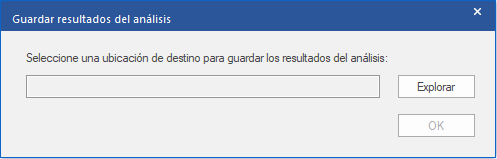
2. Se abrirá el cuadro de diálogo Guardar resultados del análisis. Busque la carpeta en la que desea guardar los resultados del análisis y haga clic en OK. Los resultados se guardarán en un archivo .DAT.
3. Se abrirá un nuevo cuadro de diálogo: haga clic en OK.
Cargar resultados de análisis
Esta función le permitirá iniciar el proceso de reparación de un archive a partir de resultados de análisis previamente guardados (o de un archivo .DAT).
Para cargar los resultados de análisis de un archivo dañado previamente analizado, lleve a cabo los siguientes pasos:
1. Diríjase al Menú de Inicio y haga clic en Cargar resultados de análisis.
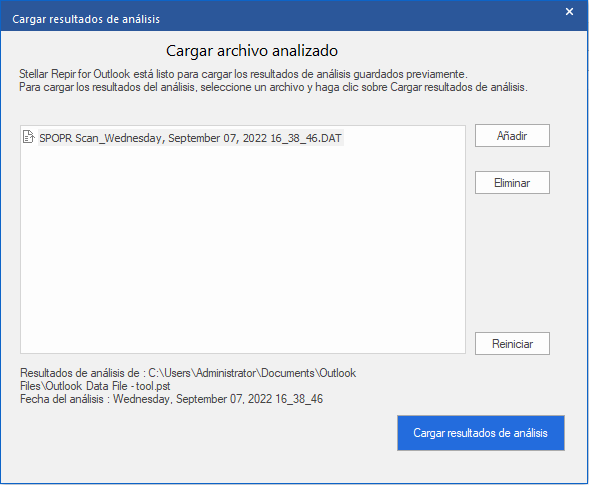
2. En el cuadro de diálogo que aparecerá, podrá consultar una lista de los resultados de análisis previos almacenados por el programa.
3. Si los resultados de análisis del archivo deseado no se encuentran en la lista, haga clic en Añadir y seleccione el archivo .DAT que le interesa.
4. Haga clic en Abrir.
5. El archivo añadido se mostrará en la lista contenida en el cuadro de diálogo. Haga clic en Eliminar si desea eliminar los datos de análisis (el archive .DAT correspondiente
6. Haga clic en Reiniciar si desea vaciar la lista para empezar a guardar nuevos archivos.
7. Haga clic en Cargar resultados de análisis.
8. Cuando se abra el cuadro de diálogo correspondiente, haga clic en OK.
Nota: solo podrá seleccionar un archivo cada vez. No es posible llevar a cabo el proceso en dos archivos simultáneamente.